Die besten E‑Mail‑Apps für den Mac: Top‑10‑Clients im Test

Bild: Erstellt mit Dall-E
Erfüllt Ihre aktuelle E-Mail-App Ihre Anforderungen? Steigert sie Ihre Produktivität, optimiert sie Ihre Kommunikation und macht Ihren Arbeitsablauf schneller und effizienter? Oder behindert sie diese Prozesse und frustriert Ihren Fortschritt? Die richtige E-Mail-App in Ihrem Tool-Stack ist entscheidend für den Geschäftserfolg. Doch bei all den verfügbaren Optionen – welche sind die besten E-Mail-Apps für den Mac?
Hier stellen wir die Top 10 E-Mail-Clients für den Mac vor, erläutern ihre Besonderheiten und listen ihre Vor- und Nachteile auf. Ob Ihre Anforderungen relativ überschaubar sind oder Sie umfassende Ansprüche an Ihr E-Mail-Tool stellen – unsere Liste hat für jeden etwas dabei.
Inhaltsverzeichnis
TOC
So wählen Sie die beste E-Mail-App für den Mac
Bei Ihrer Suche sollten Sie zunächst genau überlegen, welche Herausforderungen Sie lösen möchten. Finden Sie Ihre aktuelle E-Mail-App umständlich und schwer bedienbar? Haben Sie Bedenken bezüglich der Sicherheitsfunktionen? Lässt sich die App schlecht mit anderen Tools integrieren? Wenn Sie diese Punkte im Hinterkopf behalten, finden Sie leichter die App, die Ihren Anforderungen am besten entspricht.
Hier sind die wichtigsten Kriterien, die Sie bei Ihrer Entscheidung berücksichtigen sollten:
Benutzeroberfläche und Design
Die ideale E-Mail-App sollte eine klare, intuitive Oberfläche bieten, die sich nahtlos in macOS einfügt. Achten Sie auf eine App mit einem Layout, das sich leicht navigieren und an Ihre Wünsche anpassen lässt. Eine gut gestaltete Oberfläche macht die Verwaltung Ihrer E-Mails angenehmer und verbessert die Nutzererfahrung.
Leistung und Account-Unterstützung
Geschwindigkeit und Zuverlässigkeit sind entscheidend. Ihre gewählte App sollte große E-Mail-Mengen reibungslos verarbeiten können, schnelle Suchfunktionen bieten und mehrere E-Mail-Anbieter unterstützen. Sie sollte auch mehrere Konten effizient verwalten können, ohne träge zu werden.
Sicherheits- und Datenschutzfunktionen
Robuste Sicherheit ist selbstverständlich nicht verhandelbar. Priorisieren Sie Apps, die Ende-zu-Ende-Verschlüsselung und starke Spam-Filter bieten. Einige Apps gehen noch weiter mit Funktionen wie dem Blockieren von Tracking-Pixeln (die Daten über Nutzerverhalten sammeln) oder anonymen E-Mail-Aliasen. Das kann besonders für datenschutzbewusste Nutzer nützlich sein.
Erweiterte Funktionen
Der durchschnittliche Amerikaner verbringt täglich über 2,5 Stunden mit E-Mails. Ihre App sollte diese Zeit durch Funktionen wie intelligente Postfachorganisation, effiziente Terminplanung und Automatisierungsmöglichkeiten reduzieren können. Erweiterte Suchoptionen, einschließlich natürlicher Sprachverarbeitung, können Zeit sparen, wenn Sie nach bestimmten E-Mails suchen.
Integration und Erweiterbarkeit
Ihre E-Mail-App sollte sich gut in macOS und andere von Ihnen genutzte Produktivitäts-Tools integrieren lassen. Überlegen Sie, wie gut sie mit Ihren macOS-Kontakten und dem Kalender synchronisiert, ob sie systemweite Benachrichtigungen unterstützt und ob sie Continuity mit Ihren anderen iOS-Geräten bietet. Die Möglichkeit, ihre Funktionalität durch Plugins oder Add-ons zu erweitern, kann hilfreich sein, wenn Sie ein Mac Power-User sind.
Kosten und Support
Und schließlich: Was kostet Ihre App? Bewerten Sie das Preismodell – ob kostenlos, Einmalkauf oder Abonnement – und stellen Sie sicher, dass es zu Ihrem Budget passt. Wägen Sie auch ab, wie regelmäßig Updates erscheinen und wie gut der Kundensupport ist. Bewertungsplattformen können hier wertvolle Einblicke bieten.
Die 10 besten E-Mail-Apps für den Mac

Bild: Anastasia Shuraeva
Bevor wir uns die 10 besten E‑Mail‑Apps für den Mac ansehen, möchten wir erwähnen, dass wir Gmail nicht in unsere Liste aufgenommen haben. Das liegt daran, dass Gmail im Grunde ein E‑Mail‑Dienst und keine E‑Mail‑App ist.
Ein E‑Mail‑Dienst stellt das E‑Mail‑Konto und die Infrastruktur bereit, übernimmt das Senden und Empfangen von E‑Mails und speichert Ihre E‑Mails auf Servern. Eine E‑Mail‑App hingegen ist die Software, mit der Sie auf Ihr E‑Mail‑Konto zugreifen und es verwalten. Sie bietet eine Oberfläche zum Lesen, Schreiben und Organisieren Ihrer E‑Mails und kann mit verschiedenen E‑Mail‑Diensten verwendet werden. Die meisten der unten aufgeführten Apps können auf Wunsch mit Gmail verwendet werden.
Es lohnt sich außerdem, Ihren E‑Mail‑Dienst mit einem automatischen Zeiterfassungstool wie Timing zu kombinieren. So sehen Sie genau, wie viel Zeit Sie täglich mit dem Lesen und Schreiben von E‑Mails verbringen. Mit Timing können Sie sogar nachvollziehen, wie viel Zeit in jede einzelne E‑Mail geflossen ist und diese Zeit einem bestimmten Kunden oder Projekt zuordnen. Am Ende des Artikels gehen wir darauf noch etwas genauer ein.
1. Apple Mail
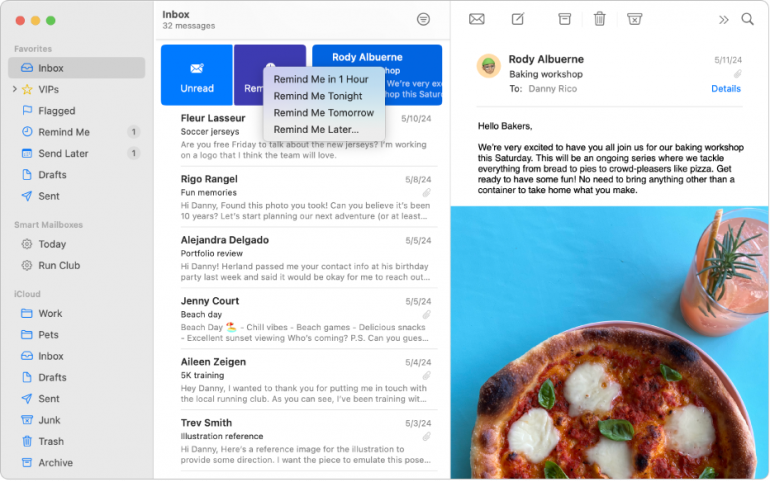
Bild: Apple
Apple Mail (Mail.app) ist der Standard‑E‑Mail‑Client auf dem Mac. Apple Mail integriert sich nahtlos in das macOS‑Ökosystem und sorgt für ein einheitliches Erlebnis über alle Apple‑Geräte und ‑Dienste hinweg. Die App bietet eine aufgeräumte Oberfläche, eine leistungsfähige Suche und intelligente Postfächer, mit denen Sie Ihre E‑Mails effizient organisieren können. Für die meisten Nutzer ist das völlig ausreichend; wenn Sie jedoch E‑Mail‑Snooze, ausgefeilte Automatisierungen oder komplexeres E‑Mail‑Management benötigen, stößt Apple Mail an Grenzen.
Vorteile:
- Saubere, intuitive Benutzeroberfläche
- Nahtlose Integration ins Apple‑Ökosystem
- Starke Datenschutzfunktionen wie „E‑Mail verbergen“
Nachteile:
- Keine erweiterten Funktionen wie E‑Mail‑Snooze
- Begrenzte Anpassungsmöglichkeiten
- Keine integrierte Aufgabenverwaltung
Bewertung: 4,8 von 5 im Mac App Store
Preis: Apple Mail ist auf dem Mac kostenlos dabei.
Testimonial: „Am besten an Apple Mail gefällt mir, dass ich zahlreiche Anbieter mit Apple Mail verbinden kann: Gmail, Yahoo, Hotmail usw. Ich mag auch die Benutzeroberfläche – wie bei allem von Apple ist sie einfach zu bedienen und erfüllt meine Bedürfnisse. Dass die App auf meinem Telefon, Laptop und iPad vorinstalliert ist, macht den Wechsel zwischen meinen Geräten unglaublich einfach.“ — Rechtspraktikant, kleines Unternehmen
2. Mimestream
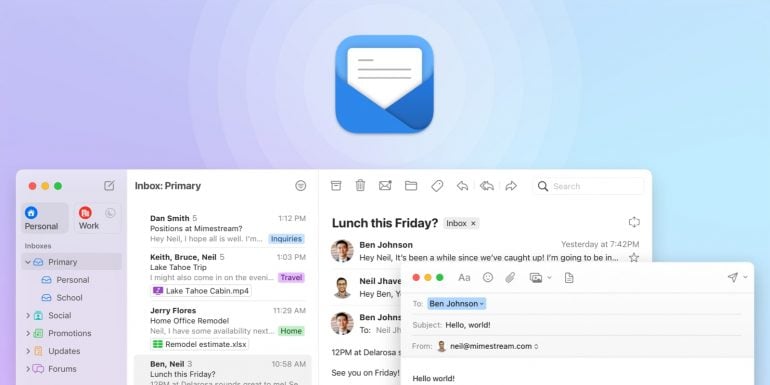
Bild: Mimestream
Mimestream ist ein moderner, nativer E‑Mail‑Client für macOS, der die Einfachheit von Apple Mail mit der Leistungsfähigkeit von Gmail verbindet. Fans lieben die blitzschnelle Performance und die aufgeräumte, intuitive Oberfläche, die sich ganz zu Hause auf dem Mac anfühlt. Besonders geschätzt wird die nahtlose Integration der Gmail‑Funktionen, etwa Labels, Kategorien und die erweiterte Suche.
Mimestream unterstützt außerdem die Tastaturkürzel von Gmail – hilfreich, um noch schneller und produktiver zu arbeiten. Die enge Gmail‑Integration ist ein großer Pluspunkt für Gmail‑Nutzer, aber auch eine Einschränkung, wenn Sie nicht im Google‑Ökosystem sind: Mimestream funktioniert ausschließlich mit Gmail‑Konten.
Vorteile:
- Native macOS‑App mit exzellenter Performance
- Nahtlose Integration der Gmail‑Funktionen
- Aufgeräumte, intuitive Oberfläche
Nachteile:
- Unterstützt ausschließlich Gmail‑Konten
- Einige Profi‑Features fehlen im Vergleich zu anderen Clients
- Noch relativ neu, Funktionsumfang wächst
Bewertung: 4,5 von 5 auf Product Hunt
Preis: Mimestream kostet 49,99 $ pro Jahr (jährliche Abrechnung) und umfasst kostenlose Familienfreigabe. Eine kostenlose 14‑Tage‑Testversion ist verfügbar.
Testimonial: „Mimestream ist ein Game‑Changer für E‑Mails! Die blitzschnelle Performance, die intuitive Oberfläche und die nahtlose Gmail‑Integration machen das Posteingangs‑Management zum Kinderspiel. Endlich eine E‑Mail‑App, die Effizienz und Freude vereint. Klare Empfehlung!“ — Mobile‑Entwickler
3. Airmail
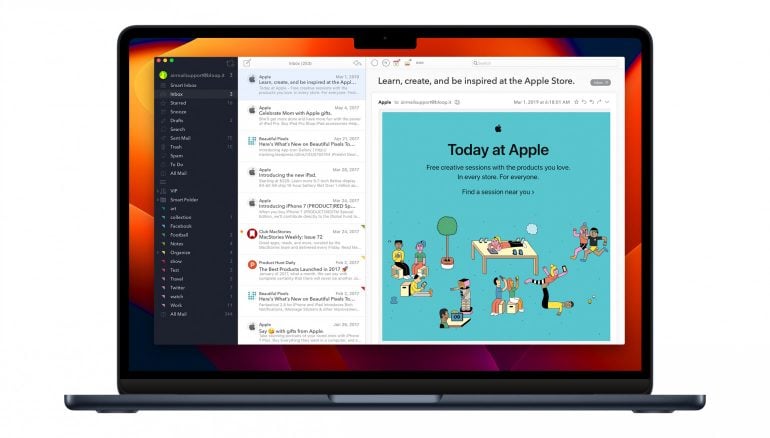
Bild: Airmail
Airmail ist ein funktionsreicher E‑Mail‑Client für macOS und iOS – bekannt für sein ausgezeichnetes Design (Apple Design Award 2017) und umfangreiche Anpassungsoptionen, mit denen Sie Erscheinungsbild und Verhalten genau nach Ihren Wünschen gestalten können.
Airmail unterstützt zahlreiche E‑Mail‑Dienste und bietet Features wie Snooze, E‑Mail‑Tracking sowie Integrationen in viele Apps und Dienste von Drittanbietern. Einheitlicher Posteingang und intelligente Ordner helfen beim Verwalten mehrerer Konten. Ein Wermutstropfen: Bei sehr großen E‑Mail‑Mengen kann Airmail gelegentlich etwas träge wirken.
Vorteile:
- Stark anpassbare Oberfläche und Funktionen
- Umfangreiche Integrationen mit Drittanbieter‑Apps
- Erweiterte Features wie Snooze und Tracking
Nachteile:
- Kann bei großen Mail‑Beständen langsamer werden
- Aufgrund des Funktionsumfangs teils steilere Lernkurve
- Gelegentliche Stabilitätsprobleme bei einigen Nutzern
Bewertung: 4,2 von 5 im Mac App Store
Preis: „Pro“‑Abo für 29,99 $ pro Jahr oder 5,99 $ pro Monat.
Testimonial: „Ich kann alle E‑Mails an einem Ort sehen und habe viele Möglichkeiten, zu filtern und in Ordnern/Kategorien zu organisieren. Auch die Benachrichtigungen und deren Anpassbarkeit gefallen mir. Alles an einem Ort zu bündeln und schnell reagieren zu können spart enorm viel Zeit und steigert die Produktivität.“ — CEO, kleines Unternehmen
4. Microsoft Outlook
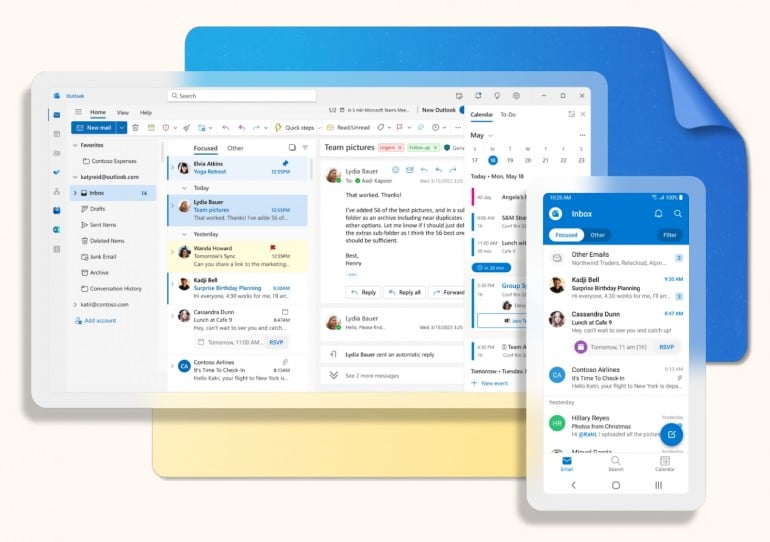
Bild: Microsoft Outlook
Microsoft hat seine Wurzeln zwar im PC‑Markt, ist aber längst tief im Apple‑Ökosystem angekommen. Viele Mac‑Nutzer setzen auf Microsoft‑Produkte – inklusive Outlook. Outlook ist bekannt für leistungsfähige Organisation, fortgeschrittenes Kalender‑Management, Aufgaben und Regeln zur automatischen Sortierung von E‑Mails.
Kommunikation und Terminplanung (über Microsoft Teams) sind besonders praktisch, wenn Sie mit Kunden oder Kollegen arbeiten, die ebenfalls Outlook nutzen. Zudem integriert es sich eng mit anderen Microsoft‑365‑Apps. Wer nur Basis‑Funktionen braucht, kann Outlook allerdings als überfrachtet empfinden – und auf dem Mac wirkt die Navigation teils etwas sperrig.
Vorteile:
- Tiefe Integration in die Microsoft‑365‑Suite
- Leistungsstarke Organisationsfunktionen
- Robustes Kalender‑ und Aufgaben‑Management
Nachteile:
- Kann überfordernd wirken
- Ressourcenhungrig auf älteren Systemen
- Für volle Funktionen ist meist ein Abo nötig
Bewertung: 4,5 von 5 im Mac App Store
Preis: Outlook kostet 179,99 $ als Einzellizenz. Alternativ im Microsoft‑365‑Paket für 69,99 $ pro Jahr (jährliche Abrechnung) inklusive der gesamten Microsoft‑Suite.
Testimonial: „Wer im Microsoft‑Ökosystem arbeitet, profitiert enorm – vor allem durch die Integration mit Kalender, Teams und anderen Microsoft‑Lösungen. Mir gefällt, dass ich Ordner anlegen und meine E‑Mails organisieren kann.“ — Marketing‑Managerin, Großunternehmen
5. Spark
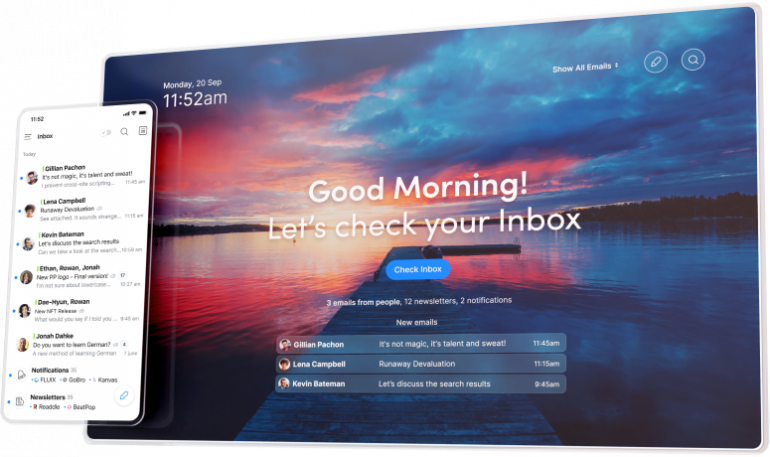
Bild: Spark
Spark setzt auf intelligentes Posteingangs‑Management und nahtlose Zusammenarbeit. Die Smart Inbox priorisiert wichtige E‑Mails und kategorisiert Nachrichten automatisch. Starke Team‑Features ermöglichen es, E‑Mails intern zu besprechen und Antworten in Echtzeit gemeinsam zu verfassen.
Es gibt außerdem anpassbare Wischgesten, Versandplanung und einen einheitlichen Posteingang für mehrere Konten. Einige Funktionen setzen allerdings Cloud‑Dienste voraus, was bei manchen Nutzern Datenschutz‑Fragen aufwirft. Und das Design wirkt nicht ganz so macOS‑native wie bei anderen. Dennoch bleibt Spark bei Einzelpersonen und kleinen Teams beliebt.
Vorteile:
- Smart Inbox für effizientes E‑Mail‑Management
- Leistungsfähige Kollaborationsfunktionen
- Anpassbare Oberfläche und Aktionen
Nachteile:
- Teilweise Cloud‑Sync erforderlich, Datenschutzbedenken
- Kostenlose Version mit eingeschränkten Kernfunktionen
- Kann Nutzer überfordern, die Einfachheit bevorzugen
Bewertung: 4,8 von 5 im Mac App Store
Preis: „Free Access“ ist kostenlos. „Premium Individual“ kostet 4,99 $ pro Monat (jährlich abgerechnet). „Premium Teams“ kostet 6,99 $ pro Nutzer und Monat (jährlich abgerechnet).
Testimonial: „Mit Spark kann mein Team externe Kommunikation mit der Power interner Tools wie Slack besprechen – direkt im Kontext der E‑Mail. Wir teilen wichtige Mails, diskutieren sicher daneben, verfassen Antworten gemeinsam und steuern den Prozess sogar über Zuweisungen.“ — CEO, kleines Unternehmen
6. Superhuman
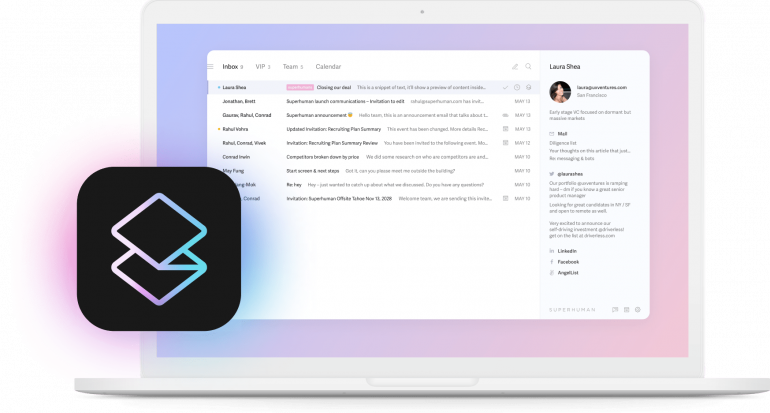
Bild: Superhuman
Wenn Sie große E‑Mail‑Mengen managen, ist Superhuman eine Überlegung wert. Der Premium‑Client ist auf Effizienz und Tempo ausgelegt; mit Tastaturkürzeln arbeiten Sie praktisch ohne Maus. KI‑gestützte Funktionen wie intelligente Priorisierung und Follow‑up‑Erinnerungen beschleunigen zusätzlich. Die „Social Intelligence“ liefert zudem hilfreichen Kontext zu Kontakten.
Superhuman ist vergleichsweise teuer und für reine Basis‑Anforderungen eventuell überdimensioniert. Power‑User, die Wert auf Geschwindigkeit und Präzision legen, finden hier jedoch eine exzellente Option.
Vorteile:
- Rasante Performance, tastaturzentriertes Design
- KI‑gestützte Priorisierung und Erinnerungen
- Personalisierte Einführung und Support
Nachteile:
- Hohe Abo‑Kosten
- Begrenzte Integrationen mit Dritt‑Apps
- Erlernung der Shortcuts benötigt Zeit
Bewertung: 4,6 von 5 im Mac App Store
Preis: Drei Pläne: Starter (25 $ pro Nutzer/Monat) und Business (33 $ pro Nutzer/Monat), beide jährlich abgerechnet; Enterprise auf Anfrage.
Testimonial: „Superhuman glänzt auf dem Desktop. Mit den Shortcuts arbeite ich extrem schnell, vertage Unwichtiges und erledige Standardaufgaben wie Intro‑Antworten oder Terminplanung im Handumdrehen. Ich verwalte Arbeits‑ und Privatmails und sehe einen integrierten Kalender. Funktioniert großartig mit Gmail und Outlook. Wunderschöne Erfahrung.“ — Vice President, kleines Unternehmen
7. Thunderbird
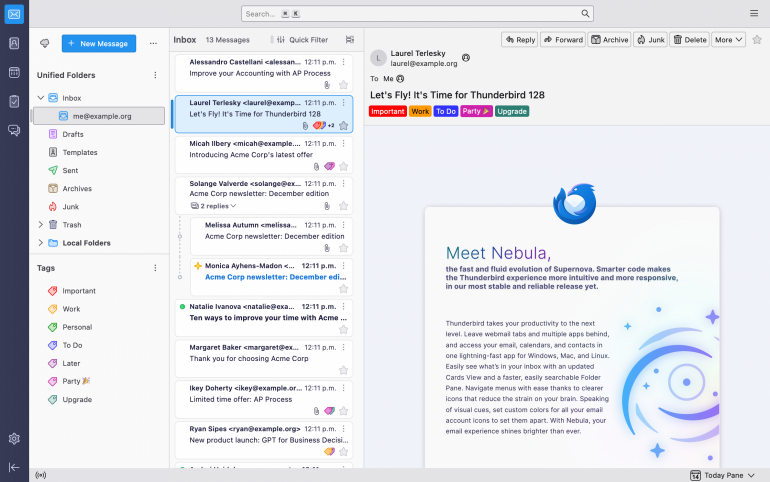
Bild: Thunderbird
Thunderbird von Mozilla ist ein kostenloser, quelloffener E‑Mail‑Client mit Unterstützung mehrerer Protokolle. Er bietet leistungsfähige Filter, tab‑basiertes Mail‑Lesen und eine integrierte Kalender‑Funktion.
Durch die große Add‑on‑Bibliothek lässt sich Thunderbird flexibel anpassen. Der starke Fokus auf Privatsphäre und Sicherheit zeigt sich u. a. in Spam‑Filtern und Unterstützung für Ende‑zu‑Ende‑Verschlüsselung. Die Oberfläche wirkt im Vergleich zu moderneren Clients allerdings etwas altbacken und weniger intuitiv.
Vorteile:
- Kostenlos und Open Source
- Großes Add‑on‑Ökosystem für Anpassungen
- Starke Datenschutz‑ und Sicherheitsfunktionen
Nachteile:
- Veraltete Benutzeroberfläche
- Kann auf älteren Systemen ressourcenintensiv sein
- Teilweise steilere Lernkurve bei Profi‑Funktionen
Bewertung: 4,5 von 5 auf G2
Preis: Kostenlos und Open Source; Spenden willkommen.
Testimonial: „Ich mag, dass all meine E‑Mails, Kalender und Kontakte lokal sind. Ich kann auch ohne Internetverbindung E‑Mails bearbeiten und beantworten. Außerdem gibt es ein großartiges Add‑on für Serienmails.“ — IT‑Manager, Großunternehmen
8. MailMate
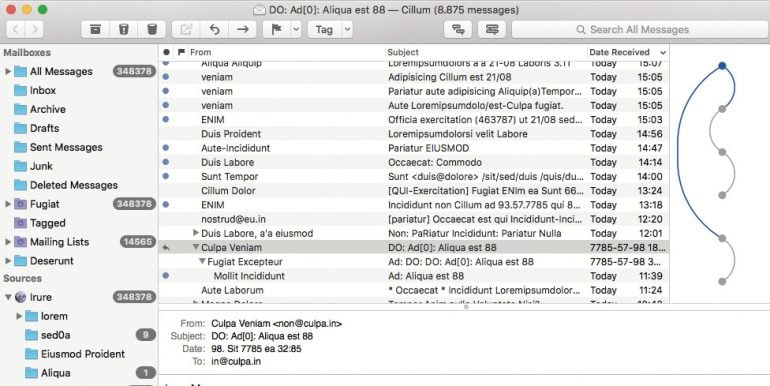
Bild: heise.de
MailMate ist ein leistungsstarker, standardkonformer E‑Mail‑Client für macOS – besonders beliebt bei Technikaffinen und in der Wissenschaft. Herausragend sind die starke Suche, umfassende Tastatursteuerung und Unterstützung für Markdown beim Verfassen.
Intelligente Postfächer („Smart Mailboxes“) und Tags erleichtern die individuelle Anpassung. Der Fokus auf Privatsphäre und Sicherheit – etwa mit PGP‑Verschlüsselung – macht MailMate für sicherheitsbewusste Nutzer attraktiv. Wie bei Thunderbird ist die Oberfläche eher zweckmäßig, zudem ist die Lernkurve spürbar.
Vorteile:
- Leistungsfähige Suche und Filter
- Umfangreiche Anpassungsmöglichkeiten
- Starker Fokus auf Privatsphäre und Sicherheit
Nachteile:
- Deutliche Lernkurve
- Nüchterne, utilitaristische Oberfläche
- Begrenzte Integrationen mit Dritt‑Diensten
Bewertung: 4,4 von 5 auf MacUpdate
Preis: Einmalige Einzelplatzlizenz 49,99 $ zzgl. Steuern; Mehrplatzlizenzen verfügbar.
Testimonial: „Je mehr ich MailMate nutze, desto beeindruckter bin ich. Anfangs mochte ich manche Interface‑Details nicht – inzwischen finde ich sie nützlich oder konnte sie passend konfigurieren. Besonders gut gefallen mir die mächtige Suchsyntax und die Anzeigeoptionen.“ — MacUpdate‑Rezension
9. Mailspring
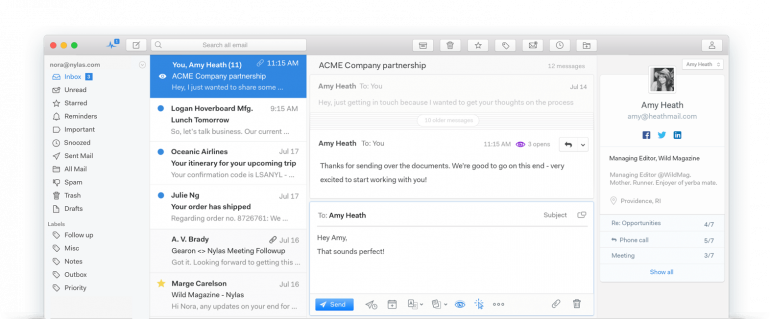
Bild: Mailspring
Mailspring ist ein moderner, plattformübergreifender E‑Mail‑Client für Mac, Windows und Linux. Er glänzt besonders beim schnellen Bearbeiten großer E‑Mail‑Mengen. Zu den erweiterten Funktionen zählen Kontaktanreicherung mit Detailinfos zu Absendern sowie leistungsfähiges E‑Mail‑Tracking.
Anpassbare Layouts und Themes erlauben ein individuelles Erscheinungsbild. Einige der stärksten Funktionen – darunter unbegrenztes E‑Mail‑Tracking und erweiterte Analysen – sind der kostenpflichtigen Pro‑Version vorbehalten.
Vorteile:
- Schnell und effizient, auch bei großen Mail‑Beständen
- Erweiterte Funktionen wie Kontaktanreicherung und Tracking
- Plattformübergreifende Unterstützung
Nachteile:
- Einige Kernfunktionen nur im Abo
- Vereinzelt Synchronisationsprobleme berichtet
- Weniger intuitiv für Nutzer klassischer Layouts
Bewertung: 3,8 von 5 auf G2
Preis: Mailspring ist kostenlos; Mailspring Pro kostet 8 $ pro Monat. Pro‑Features lassen sich einige Male pro Woche kostenlos ausprobieren.
Testimonial: „Das beste Allround‑Tool, wenn man mehrere Posteingänge hat – ich sehe sofort, womit ich anfangen sollte. Durch den universellen und die individuellen Posteingänge ist klar erkennbar, was ungelesen ist. Mir gefällt das schlichte Design.“ — CEO, kleines Unternehmen
10. Canary
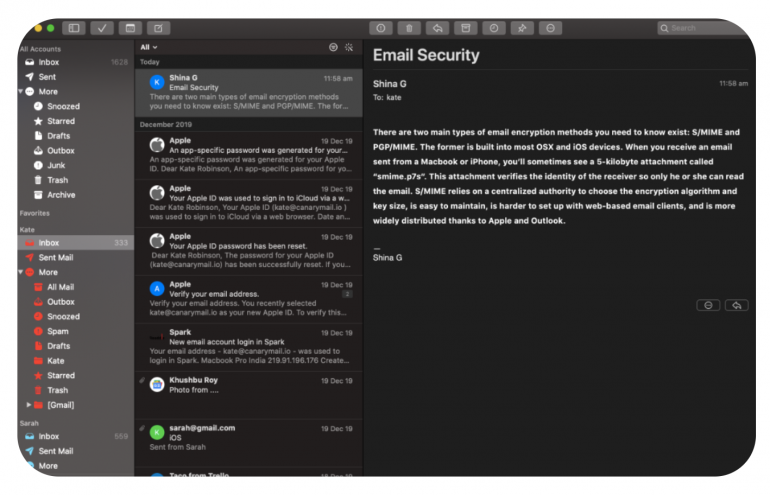
Bild: Canary
Canary ist eine hochmoderne E‑Mail‑App, die sich durch starke KI‑Funktionen abhebt. Sie organisiert den Posteingang intelligent, kategorisiert Mails automatisch und hebt Wichtiges hervor. Die KI kann Antworten vorschlagen, lange E‑Mails zusammenfassen und sogar den Ton eingehender Nachrichten erkennen.
Ziel ist, mit KI weniger Zeit in E‑Mails zu investieren und mehr zu erledigen. Dazu kommen Ende‑zu‑Ende‑Verschlüsselung und selbst‑löschende E‑Mails. Wer klassische Clients gewohnt ist, braucht eventuell etwas Eingewöhnung – die Mühe lohnt sich jedoch.
Vorteile:
- Leistungsstarke KI‑Funktionen
- Starker Datenschutz mit Ende‑zu‑Ende‑Verschlüsselung
- Unterstützt mehrere E‑Mail‑Dienste
Nachteile:
- KI‑Funktionen mit gewisser Lernkurve
- Weniger Integrationen als einige Mitbewerber
- Teilweise kostenpflichtige Profi‑Features
Bewertung: 4,4 von 5 von G2
Preis: Free‑Plan für private Nutzung/Studierende; „Growth“ und „Pro+“ kosten 3 $ bzw. 10 $ pro Nutzer/Monat. Bei jährlicher Zahlung kostet Pro+ 100 $ statt 120 $.
Testimonial: „Die KI‑Features sind genial. Canarys KI fühlt sich an wie ein kleiner virtueller Assistent, der meine E‑Mails für mich erledigt: Mails schreiben, Wichtiges hervorheben, Überflüssiges wegräumen. Genau das, wofür ich sonst einen VA bezahlen würde.“ — Gründer, kleines Unternehmen
Wie automatische Zeiterfassung Ihre E-Mail-Produktivität verbessern kann
Den richtigen E-Mail-Client für den Mac im Arsenal zu haben, ist nur ein Teil des Prozesses. Um das Beste daraus zu machen, lohnt es sich, ihn mit einer automatischen Zeiterfassung zu kombinieren, um Ihre Produktivität und Ihren Arbeitsablauf weiter zu verbessern. So kann Timing helfen:
Erfassen Sie, wie viel Zeit Sie mit E-Mails verbringen
Durch die automatische Erfassung Ihrer E-Mail-Zeit bietet Timing wertvolle Einblicke in Ihre E-Mail-Gewohnheiten. Nehmen Ihre E-Mails so viel Zeit in Anspruch, dass Sie andere Arbeit vernachlässigen? Könnten Sie Maßnahmen ergreifen, um diese Zeit zu reduzieren? Nutzen Sie diese Daten, um Ihr Verhalten zu ändern und Ihre Produktivität zu verbessern.
Timing läuft im Hintergrund, während Sie arbeiten, und erfasst die Zeit, die Sie mit Ihren E-Mails verbringen.
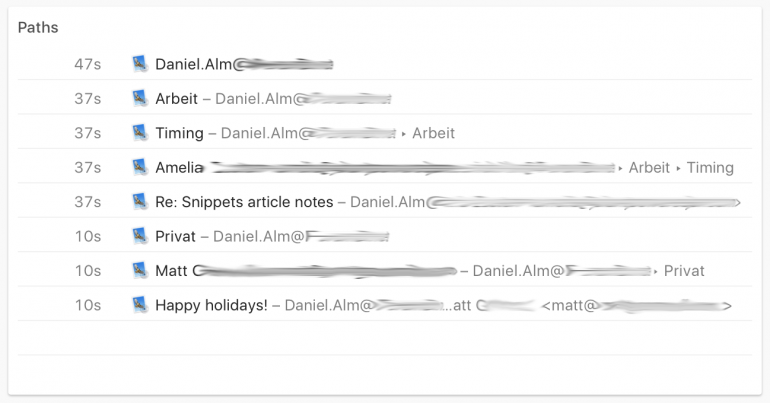
Reduzieren Sie Ablenkungen
Wenn Timing zeigt, dass Sie häufig während des Tages zu Ihren E-Mails wechseln, kann es aufzeigen, wie leicht Sie sich ablenken lassen. Sich dessen bewusst zu sein, kann Sie motivieren, E-Mails gebündelt zu bearbeiten, wodurch ständige Kontextwechsel reduziert und Ihre Gesamtproduktivität verbessert wird.
Identifizieren Sie Ihre produktivsten Zeiten
Die Produktivität jedes Menschen schwankt im Laufe des Tages. E-Mails zu beantworten wird allgemein als „oberflächliche Arbeit“ betrachtet, im Gegensatz zu „Deep Work“, die fokussierte Aufmerksamkeit erfordert. Durch die Analyse, wann Sie am produktivsten sind, können Sie dedizierte E-Mail-Zeit entsprechend planen. Sie könnten sich entscheiden, bestimmte Tageszeiten zu blockieren – vielleicht Zeiten, in denen Sie normalerweise nicht am produktivsten sind – um auf Ihre E-Mails zu antworten.
Timing bietet Einblicke in Ihre Produktivitätsmuster, damit Sie Ihre Zeit genau organisieren können.
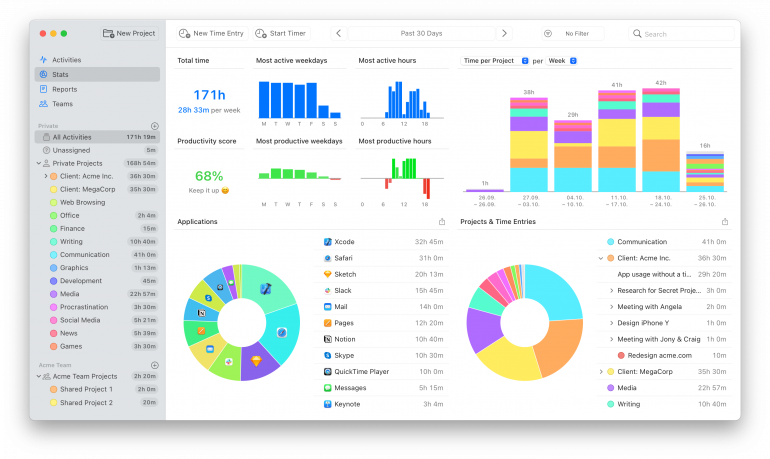
Projektbasierte E-Mail-Erfassung
Timing kann helfen, E-Mail-Zeit mit bestimmten Projekten oder Kunden zu verknüpfen. Dies verbessert Ihre Angebots- und Abrechnungsprozesse und stellt sicher, dass Sie Ihre Zeit immer genau erfassen.
Indem Timing objektive Daten über Ihre E-Mail-Nutzung liefert, kann es Ihnen helfen, fundierte Entscheidungen über Ihre E-Mail-Gewohnheiten zu treffen. Achten Sie auf diese Ergebnisse, und Sie werden feststellen, dass Sie Ihre E-Mails – und Ihre Zeit – effektiver verwalten.
Zusammenfassung
Ihr gewählter E-Mail-Client für den Mac sollte Ihnen helfen, schneller und effizienter zu arbeiten. Er sollte eine Hilfe und kein Hindernis sein und das Bearbeiten und Beantworten Ihrer E-Mails zum Kinderspiel machen. Wenn Sie daran interessiert sind, Ihren E-Mail-Client für den Mac zu verbessern, überlegen Sie sich die primären Herausforderungen, denen Sie gegenüberstehen, und suchen Sie nach einer Lösung, die diese Probleme löst.
Die Integration Ihrer E-Mail-App mit einer automatischen Zeiterfassungslösung kann Ihnen helfen zu sehen, wie viel Zeit Sie täglich mit Ihren E-Mails verbringen. Sie kann wertvolle Einblicke darüber geben, wann Sie am produktivsten sind, und Ihnen helfen, Zeit für Ihre E-Mails einzuplanen, ohne wichtige Wissensarbeit zu unterbrechen. Für weitere Tools zur Optimierung Ihres macOS-Workflows erkunden Sie unseren Leitfaden zu den besten Mac-Apps.
Laden Sie Timings kostenlose 30-Tage-Testversion herunter, damit Sie noch heute mit der Erfassung und Verbesserung Ihrer E-Mail-Gewohnheiten beginnen können.
